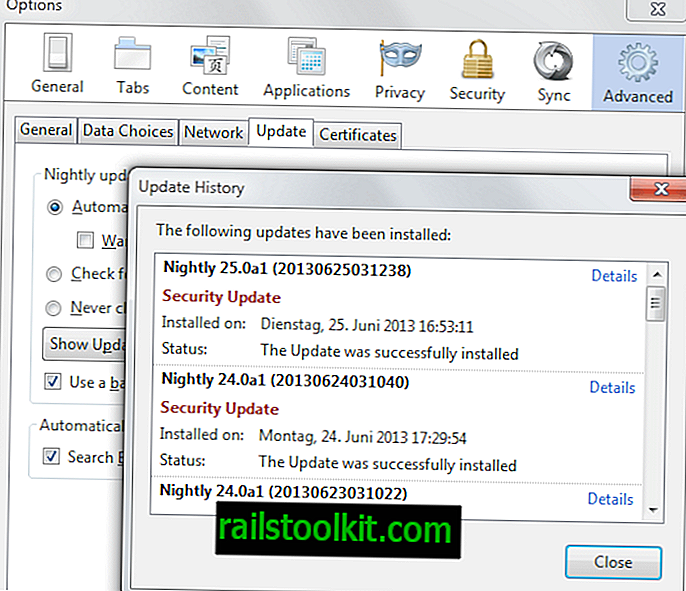Google Chrome podpira izvorno povečavo, ki jo uporabniki brskalnika lahko uporabljajo za spreminjanje velikosti besedilnih in predstavnostnih elementov, kot so slike na spletnih straneh.
Chromove zmogljivosti povečave lahko razdelimo na dve glavni značilnosti: spreminjanje velikosti besedilne in medijske vsebine na eni sami spletni strani ali na vseh spletnih straneh.
Povečanje je lahko zelo koristno. Uporabniki za slabovidne osebe lahko uporabljajo funkcijo povečave za povečanje velikosti besedila na vseh spletnih straneh, prav tako pa se lahko uporabljajo za povečanje ali zmanjšanje velikosti posameznih elementov, ki so premajhni ali preveliki.
Upoštevajte, da Chromova funkcija povečave ni odvisna od ločljivosti, nastavitve DPI ali nastavitve pisave osnovnega operacijskega sistema.
Povečava ali pomanjšanje aktivne strani

Chrome podpira več možnosti povečave. Raven povečave trenutne spletne strani lahko nadzorujete na naslednji način:
- Kliknite na Chromov meni (tri pike).
- V meniju so prikazane kontrole za povečavo.
- Če želite povečati vse: kliknite ikono plus.
- Če želite narediti vse manjše: kliknite ikono minus.
- celozaslonski način: kliknite ikono preko celotnega zaslona.
Spremembe začnejo učinkovati takoj, tako da takoj vidite, če je treba stopnjo povečave še dodatno prilagoditi.
Google Chrome podpira bližnjice na tipkovnici, ki jih lahko aktivirate za večje ali manjše besedilo in predstavnost:
- Ctrl +, da povečate vse (Mac OS X: Command +)
- Ctrl - naredite vse manjše (Mac OS X: Command-)
- F11, če želite odpreti celozaslonski način (Mac OS X Command + Ctrl + f)
S tipkovnico in miško lahko povečate ali pomanjšate spletno stran:
- Ctrl in Mousewheel Up povečata velikost vsebine na spletni strani.
- Ctrl in Mousewheel Down zmanjšajte velikost vsebine na spletni strani.
Nasvet : Chrome v naslovni vrstici brskalnika navede raven povečave po meri. Brskalnik prikaže ikoro povečevalnega stekla v naslovni vrstici na strani s stopnjami povečave po meri (po meri pomeni drugačno stopnjo povečave kot privzeto).
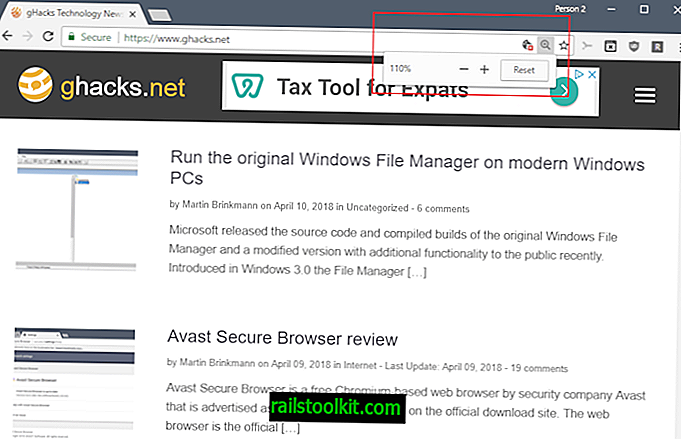
Klik na ikono prikaže dejansko raven, npr. 110%, kot je prikazano na zgornjem posnetku zaslona. Lahko ga spremenite s kliki na ikone plus ali minus ali s klikom na ponastavitev, da raven povečave nastavite na privzeto vrednost.
Google Chrome si zapomni ravni povečave po meri med sejami in jih uporabi za celotno spletno mesto. Če spremenite povečanje Ghacks na 110%, se vse strani na ghacks.net prikažejo s to stopnjo povečave. Če povečave ne potrebujete več, morate ponastaviti stopnjo povečave za posamezne domene.
Globalno spreminjanje povečave v Chromu
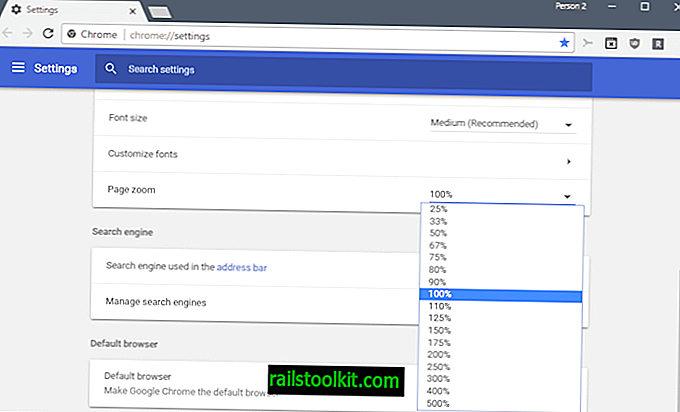
Medtem ko lahko spremenite stopnjo povečave posameznih spletnih strani, lahko v Chromu globalno spremenite tudi stopnjo povečave.
- V Chromovo naslovno vrstico naložite chrome: // settings /.
- Pomaknite se navzdol po strani, dokler ne najdete nastavitve povečave strani pod Videz.
- Preklopite zum s privzete vrednosti 100% na drugo vrednost.
Sprememba velja za katero koli spletno stran, ki jo odprete v Chromu, razen za spletne strani s stopnjo povečave po meri, ki ste jo uporabili z zgoraj opisanimi metodami.
Nasvet : v nastavitvah Chroma lahko spremenite tudi velikost pisave, vendar so veljavne le, če spletno mesto ne uporablja fiksnih velikosti pisave.
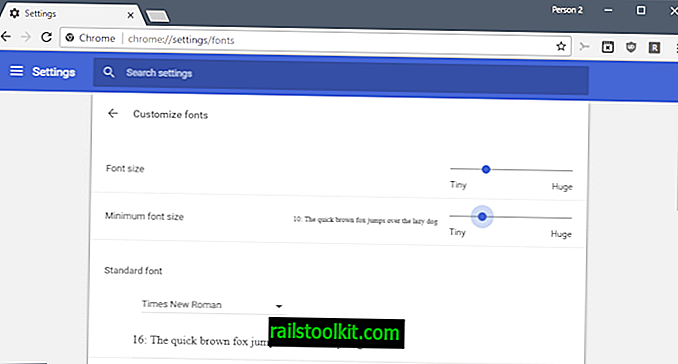
- V naslovno vrstico spletnega brskalnika naložite chrome: // settings / pisave.
- Spremenite velikost pisave, da spremenite velikost besedila na spletnih straneh.
- Spremenite najmanjšo velikost pisave, da povečate najmanjšo velikost besedila, ki vam ustreza.
- Spremenite pisave v drugo vrsto pisave.
Razširitve za Google Chrome Zoom
Razširitve lahko še povečajo funkcionalnost povečave spletnega brskalnika Google Chrome. Spodaj je seznam razširitev, ki to naredijo:
- Foto Zoom za Facebook, da povečate fotografije na Facebooku, ne da bi zapustili stran.
- W Zoom doda podporo za spreminjanje velikosti vsebine samo na trenutnem zavihku / po izvoru / po poti.
- Povečava za Google Chrome ima samo eno stvar: v orodno vrstico Chrome doda nadzor povečevanja in uvede bolj natančen nivo povečanja (npr. 97%).
- Stran za povečavo WE dodaja funkcije, kot so samo približevanje besedila, samodejno prilagajanje širini in več izkušenj povečave.